雨林风木为你win10系统隐藏文件夹右上角的蓝色双箭头的教程?
发布日期:2016-08-28 作者:电脑公司 来源:http://www.hxdngs.com
也许还有很多win10朋友不清楚win10系统隐藏文件夹右上角的蓝色双箭头的问题不知道解决,其实win10系统隐藏文件夹右上角的蓝色双箭头的问题不是很难,但是大部分网友还是不清楚应该怎么办,于是小编也在网站查询搜集,最后整理出win10系统隐藏文件夹右上角的蓝色双箭头的教程。步骤很简单,只需要1、首先下载透明图标文件 2、解压下载的文件,将里面的blank.ico文件放到某个文件夹下,比如放到C:windows中;就ok了。下面不知道的网友赶快学习一下win10系统隐藏文件夹右上角的蓝色双箭头完整解决思路吧!
实际上这是windows10一项名为Compactos的新功能,本站此前做过相关介绍,该功能可以让你的硬盘容纳更多东西,特别是对于容量较少的ssd来说比较实用。

如果文件或文件夹右上角出现了这个标志,说明文件是以压缩方式存储在磁盘中的,这个图标也是win10中新增加的。如果你不想看到这个图标,可以选择禁用系统压缩,可参考如何去掉win10文件夹右上角的蓝色箭头方法。但如果你想保持压缩功能开启,同时又不想看到这个标志该怎么办呢?此时可参考下文方法来实现:
注意:以下方法需要修改系统注册表,建议操作前使用软媒魔方(点此下载)中的清理大师备份注册表,以便出错时还原。
1、首先下载透明图标文件(点此下载);
2、解压下载的文件,将里面的blank.ico文件放到某个文件夹下,比如放到C:windows中;
3、按win+R打开运行,输入regedit回车打开注册表编辑器;
4、导航到以下位置:
HKEY_LoCAL_MACHinEsoFTwAREMicrosoftwindowsCurrentVersionExplorer
5、在左侧创建名为shell icons的子键;
6、在shell icons下(右侧)创建名为179的字符串值,将其值设置为blank.ico文件的完整路径,本文例子为C:windowsblank.ico。
shell icons子键以及179键值如下图所示:
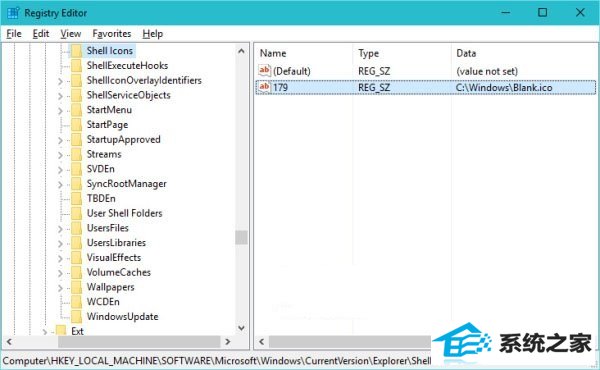
7、关闭注册表编辑器,注销系统重新登录即可看到效果:
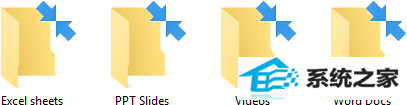
栏目专题推荐
系统下载推荐
- 1电脑公司Win8.1 官方装机版32位 2021.04
- 2风林火山win8.1最新64位优化推荐版v2026.01
- 3深度技术win8.1 64位不卡顿专用版v2021.12
- 4大地系统Windows8.1 2021.04 32位 增强装机版
- 5中关村Win8.1 2021.04 32位 纯净装机版
- 6深度技术Window7 32位 超纯春节装机版 v2020.02
- 7电脑公司ghost XP3精品万能版v2021.12
- 8深度技术Windows7 v2020.02 64位 增强春节装机版
- 9雨林木风免激活win11 64位高端全新版v2026.01
- 10电脑公司Win10 专业装机版64位 2021.06
系统教程推荐
- 1教您win10系统提示Comsurrogate已停止工作打不开图片的方案?
- 2中关村Win8.1 2021.04 32位 纯净装机版
- 3大师设置win10系统去掉文件夹分类的步骤?
- 4黑云细说win10系统用户账户控制设置与取消用户账户控制的步骤?
- 5笔者研习win10系统共享网络打印机常见问题的方法?
- 6技术员操作win10系统空文件夹无法删除的方法?
- 7手把手教你win10系统运行腾讯游戏平台弹出用户帐户控制的方法?
- 8大神演示win10系统无线局域网信道冲突的方案?
- 9快速设置win10系统下载RAR格式文件没有出现下载框直接打开的教程?
- 10手把手练习win10系统TxT文件打开提示找不到脚本文件的教程?